Določanje MAC-naslova prek IP-ja
Vsaka naprava, ki je sposobna povezati preko omrežja z drugo opremo, ima svoj fizični naslov. Je edinstvena in je pritrjena na napravo v fazi razvoja. Včasih mora uporabnik te podatke poznati za različne namene, na primer z dodajanjem naprave v omrežne izjeme ali blokiranje prek usmerjevalnika. Obstaja veliko več takih primerov, vendar jih ne bomo navedli, ampak želimo razmisliti o metodi za pridobitev istega naslova MAC prek IP-ja.
Vsebina
Določite naslov MAC naprave prek IP-ja
Seveda, za izvedbo takega načina iskanja boste morali poznati IP naslov želene opreme. Če tega še niste storili, vam svetujemo, da se za pomoč obrnete na naše druge članke preko naslednjih povezav. V njih boste našli navodila za določanje IP tiskalnika, usmerjevalnika in računalnika.
Glejte tudi: Kako najti naslov IP Računalnik nekoga drugega / Tiskalnik / Usmerjevalniki
Zdaj, ko so zahtevane informacije v roki, vse, kar potrebujete, je, da uporabite standardno aplikacijo Windows ukazne vrstice operacijskega sistema Windows, da določite fizični naslov naprave. Uporabili bomo protokol, imenovan ARP (protokol razreševanja naslovov). Posebej je izostren za definicijo oddaljene MAC prek omrežnega naslova, to je IP. Vendar pa morate najprej pingati omrežje.
1. korak: Preverite celovitost povezave
Pinging se imenuje preverjanje celovitosti omrežne povezave. To analizo morate opraviti s posebnim omrežnim naslovom, da se prepričate, ali deluje pravilno.
- Zaženite pripomoček za zagon s pritiskom na tipko Win + R. Vnesite
cmdin kliknite »V redu« ali pritisnite tipko Enter . Za druge načine za zagon »ukazne vrstice« si oglejte našo ločeno gradivo spodaj. - Počakajte, da se začne ukazna miza in vtipkajte
ping 192.168.1.2, kjer je potreben omrežni naslov 192.168.1.2 . Ne kopirate vrednosti, ki ste jo podali, ampak deluje kot primer. IP morate vnesti napravo, za katero je določen MAC. Po vnosu ukaza pritisnite Enter . - Počakajte na dokončanje izmenjave paketov, po kateri boste prejeli vse potrebne podatke. Preizkus se šteje za uspešnega, ko so prejeli vse štiri poslane pakete, izgube pa so bile minimalne (v najboljšem primeru 0%). Zato lahko nadaljujete z opredelitvijo MAC.

Glejte tudi: Kako zagnati ukazno vrstico v operacijskem sistemu Windows
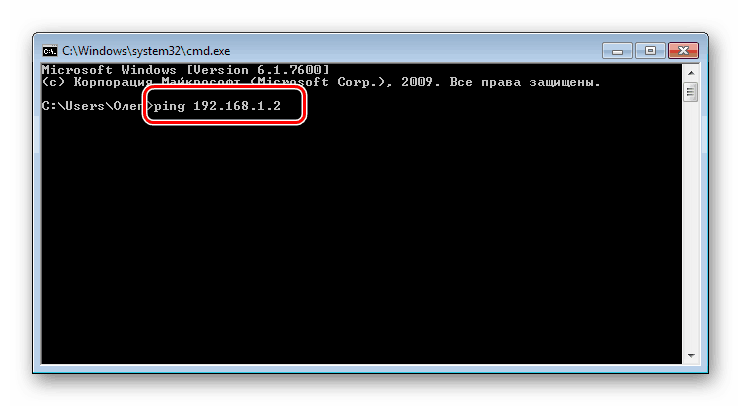
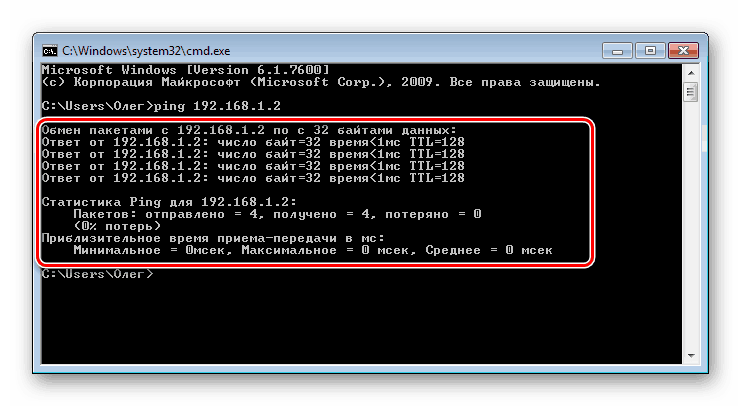
2. korak: Uporaba protokola ARP
Kot smo rekli zgoraj, bomo danes uporabili protokol ARP z enim od svojih argumentov. Njegovo izvajanje se izvaja tudi prek "ukazne vrstice" :
- Znova zaženite konzolo, če ste jo zaprli, in vnesite ukaz
arp -a, nato pritisnite Enter . - V samo nekaj sekundah boste videli seznam vseh IP naslovov vašega omrežja. Poiščite pravega med njimi in ugotovite, kateri naslov IP je dodeljen.
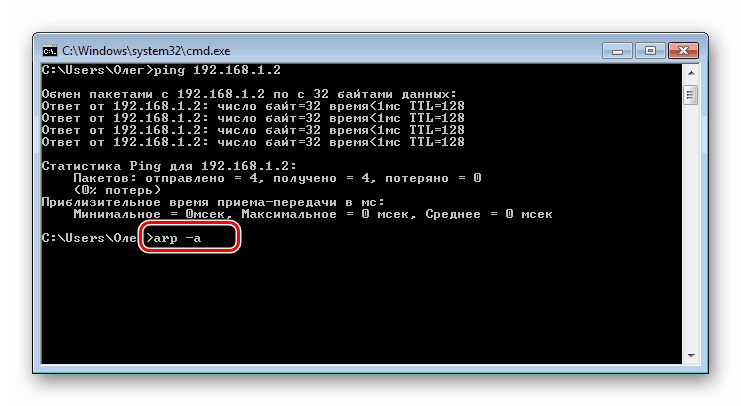
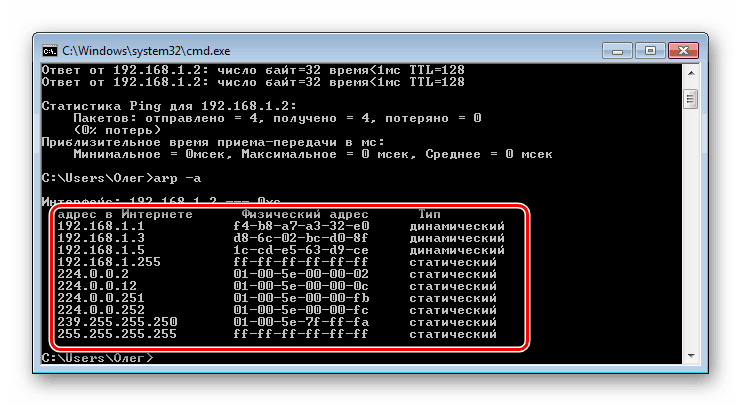
Poleg tega je treba upoštevati dejstvo, da so naslovi IP razdeljeni na dinamične in statične. Če ima ciljna naprava dinamični naslov, je bolje, da protokol ARP zaženete najkasneje 15 minut po pinganju, sicer se lahko naslov spremeni.
Če niste uspeli najti potrebnega IP-ja, poskusite ponovno priključiti opremo in najprej opraviti vse manipulacije. Odsotnost naprave na seznamu protokola ARP pomeni samo, da trenutno ne deluje v vašem omrežju.
Fizični naslov naprave lahko ugotovite tako, da pazite na nalepke ali priložena navodila. Samo taka naloga je izvedljiva v primeru, ko je dostop do opreme sam. V drugi situaciji je najboljša rešitev, da se določi po IP.
Glejte tudi:
Kako ugotoviti IP naslov vašega računalnika
Kako si lahko ogledate MAC naslov računalnika